 FastStone Image Viewer è il programma che uso più spesso quando lavoro con le mie foto. Si tratta di un programma gratuito realizzato veramente bene ed utilissimo in tutte le fasi di lavorazione di una foto digitale.
FastStone Image Viewer è il programma che uso più spesso quando lavoro con le mie foto. Si tratta di un programma gratuito realizzato veramente bene ed utilissimo in tutte le fasi di lavorazione di una foto digitale.
L’aspetto e la struttura complessiva del prodotto sono molto simili a quelle di Acdsee Pro 2, che però è a pagamento. Mancano le funzioni per la creazione di un database delle foto e per la loro indicizzazione e ricerca con categorie e parole chiave.
La sua funzione principale è quella di browser di immagini e si può utilizzare per scaricare le foto da una fotocamera o scanner e per visualizzarle sul computer al posto di esplora risorse di Windovs e in modo più efficiente e completo. E’ in grado infatti di esplorare i dispositivi di memorizzazione del computer presentando sulla sinistra l’albero delle cartelle, disco per disco, e nella parte principale della finestra le miniature delle foto contenute nella cartella selezionata. E’ possibile anche visualizzare un elenco delle foto oppure un report con i loro dettagli.
(per vedere le finestre a grandezza naturale clickarvi sopra)

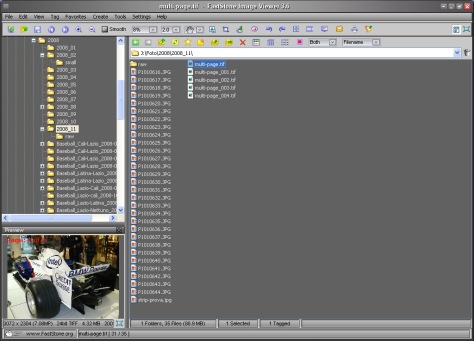
Cickando su una di esse è possibile aprire la foto e visualizzarla a tutto schermo, oppure in una dimensione prescelta. poi con i tasti pag su e giù è possibile scorrere tutte le foto contenute nella cartella che vengono caricate molto rapidamente, sia in formato jpeg che raw. Se si vuole osservare la foto a un maggiore ingrandimento ci sono 2 possibilità:si può clickare con il pusante sinistro del mouse su di essa e questa verrà ingrandita di un rapporto prestabilito (default 2) fino a che si terrà premuto il pulsante, per una visualizzazione temporanea dell’ingrandimento. In alternativa premendo il taso “A” si può vedere la foto ingrandita al 100 % e premendo “B” si può riportarla alle dimensioni dello schermo.
Spostando il mouse verso i quattro lati dello schermo si visualizzano varie informazioni.A destra i dati exif o l’istogramma o i commenti associati la jpeg. A sinistra le opzioni di manipolazione e salvataggio della foto. In alto le miniature delle foto presenti sulla cartella con la possibilità di scorrimento, le icone dei principali comandi disponibili e l’elenco a tendina delle ultime cartelle viste. In basso il navigator e i principali comandi per ingrandire e manipolare la foto.



E’ possibile anche confrontare più foto, fino a 4, funzione utilissima per la scelta delle foto. Basta selezionarle dalla finestra del browser e poi clickare sull’apposita icona. A questo punto le immagini saranno visualizzate al 100 % suddividendo lo schermo a secondo del loro numero. E’ possibile variare l’ingrandimento sia con l’apposito comando sia con la ruota del mouse, visualizzare a tutto schermo la singola immagine, copiarla, muoverla in un’altra cartella o cancellarla. Il sistema è comodissimo per confrontare immagini e valutarne la qualità. E’ infine possibile poi apporre un contrassegno (tag) sulle immagini che si vuole selezionare. Si possono poi visualizzare nel browser solo le foto con tag o selezionare solo queste o quelle senza tag.


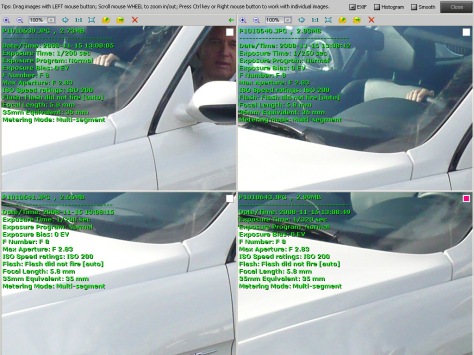

Queste funzionalità sono più pratiche e veloci di quelle che si possono trovare in altri prodotti anche a pagamento quali Acdsee e infatti io preferisco usare FastStone per i miei confronti e selezioni.
Già questa serie di funzioni basterebbero per giustificare il download e l’installazione di Image Viewer, ma ce ne sono altre.
Le funzioni di edit prevedono quelle di base per la postproduzione delle foto: rotazione, capovolgimento (flip), ridimensionamento e ricampionamento (resample) secondo vari parametri (pixel, percentuale, dimensioni di stampa) e tecniche di ricampionamento. Si può ritagliare l’immagine, scondo formati predefiniti o a formato libero e inserirvi forme, disegni, scritte e filgrane.




Ci sono poi le funzioni di miglioramento dell’immagine che comprendono i colori e la nitidezza. E’ possibile convertirle in bianconero o virarle in seppia, contare e ridurre il numero di colori.


Ci sono infine una serie di effetti: burn map, drop shadow, edge detect, frame mask, lens, morph, obscure (rende meno nitida una zona selezionata), red-eye removal (rimozione occhi rossi). Per ogni modifica applicata naturalmente c’è l’opzione di uno e redo. Se queste funzioni di editing non sono sufficienti è possibile richiamare un editor esterno da una lista che può essere predisposta con le opzioni di personalizzazione.



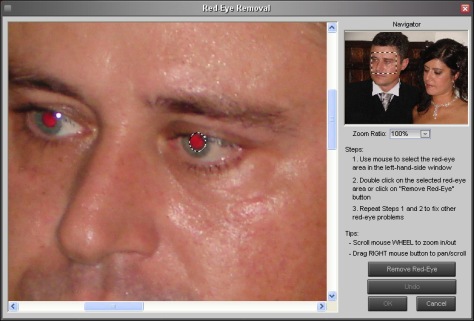

Per le foto in formato raw è possibile effettuare la loro conversione sia singolarmente sia in batch, applicando in questo caso a tutte lo stesso profilo di correzione. Le correzioni che è possibile apportare sono quelle di base, sufficienti per la maggior parte dei casi. per correzioni più sofisticate e per poter agire su tutti i parametri è necessario invece utilizzare un programma specifico per il trattamento dei raw o fornito dal produttore della fotocamera, come Capture NX di Nikon (purtroppo a pagamento), o da un produttore indipendente come Adobe ACR o meglio Raw Therapee che è gratuito.




Altra funzione molto interessante è quella di poter proiettare uno slide-show sullo schermo associandovi anche della musica, oppure crearlo come file eseguibile (exe) associandovi musiche e con numerosi effetti di transizione disponibili (156). E’ possibile naturalmente impostare la durata delle slide e degli effetti, dare un titolo allo shov e creare un’immagine iniziale di presentazione. Purtroppo lo slide show non può essere masterizzato su DVD come segnale video.



E’ possibile poi creare una pagina da stampare con le miniture selezionate o contenute in una cartella, per la quale è possibile selezionare tutti i parametri (dimensioni, ecc.). L’output può essere in vari formati quali pdf, jpeg, tiff e altri.

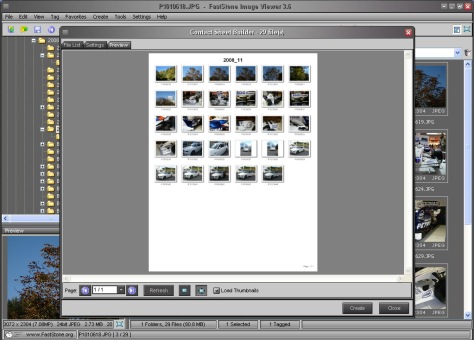
Si può creare anche un file multipagina in formato pdf, tiff o gif animato, oppure una striscia, orizzontale o vericale di più foto selezionate, di dimensioni variabili, salvabile in formato pdf, jpeg, tiff e molti altri. E’ possibile poi dividere un file multipagina in singole immagini (io sono riuscito però solo con il formato tiff). Inoltre è possibile creare un wallpaper.


E’ disponibile anche una funzione di screen capture.

Infine l’interfaccia del programma è personalizzabile a livello di tema generale, layout, colori e presentazione delle immagini in modo molto flessibile e completo, superiore certamente anche a tanti prodotti commerciali. Io ho scelto il tema “Steel” in grigio e ho personalizzato gli sfondi in scuro perchè mi sembra che così la visualizzazione delle foto sia migliore, ma ce ne sono molti altri ed è possibile crearne anche di nuovi.
In conclusione FastStone Image Viewer è un programma molto ben realizzato e molto utile che io tengo sempre sul mio desktop e uso quotidianamente.
Considerando che è completamente gratuito vale veramente la pena di provarlo.
FastStone Image Viewer puo essere scaricato dall’indirizzo







Ho provato FastStone Image Viewer.
Spettacolare! Molto bella l’interfaccia grafica, semplice da usare, veloce e potente.
Mi serviva un programma per splittare le immagini TIFF multipagina in immagine singole, e questo software lo fa perfettamente 🙂
E poi è gratis.
Ma lo apprezzzo così tanto che farò una donazione.
Grazie per averlo segnalato.
"Mi piace""Mi piace"
Molto bello l’articolo.
Volevo sapere se è possibile visualizzare le foto senza aprire Faststone.
Grazie
"Mi piace""Mi piace"
Gaetano, non mi è chiara la domanda.
Se vuoi vedere le foto senza FastStone puoi farlo con il visualizzatore di Windows che però non ha funzioni per la loro gestione.
"Mi piace""Mi piace"
Ciao. esiste un programma possibilmente gratuito che mi fa convertire i file raw in jpeg senza perdere i dati di modifica. mi spiego meglio. quando elaboro un file raw e modifico nitidezza, contrasto, ombre ecc e lo converto in jpeg queste modifiche vengono perse usando il programma dpp dato da Canon in dotazione con la fotocamera. grazie ciao
"Mi piace""Mi piace"
Filippo,
il programma Canon Digital Photo Professional (DPP) che viene fornito con le fotocamere non perde i dati modificati relativi alle foto. Basta quando lo si chiude di scegliere di salvare le modifiche con l’opzione “Salva” o “Salva tutto”.
Comunque se vuoi un altro programma di conversione raw puoi provare RawTherapee, gratuito e molto potente. Ha moltissime opzioni e moltissimi profili di conversione preimpostati. Può essere anche abbastanza difficile da usare. Lo puoi trovare all’indirizzo RawTherapee. E’ disponibile per Windows, Mac e Linux.
L’unico suo limite è che gli aggiornamenti per le fotocamere più recenti ritardano di qualche mese rispetto ai software originali dei produttori.
Ciao, Francesco
"Mi piace""Mi piace"
Grazie per la risposta.
Cerco di chiarire meglio. FastStone è ottimo, ma se clicco su di una foto si apre e fin qui tutto OK, ma quando la voglio chiudere con un doppio clic, mi si apre FastStone, cosa che invece non succede con FastStone MaxView, cliccando due volte la foto si richiude. Ci deve essere un’opzione nel setting, ma non riesco a trovarla.
A presto
"Mi piace""Mi piace"
Gaetano, ho capito cosa mi chiedevi. Puoi vedere le foto con FastStone, con un doppio clicc del sinistro, direttamente da Esplora Risorse. Per farlo devi selezionare, su FastStone, Impostazioni–>Associazioni e spuntare i tipi di file che vuoi vedere in questo modo. Per aprire un’immagine e vederla grande serve un doppio clic col sinistro, un clic sull’immagine ingrandita col sinistro la ingrandisce ancora temporaneamente fino a quando si tiene premuto il tasto, il clic col destro apre sempre il menu contestuale. Per chiudere la foto e tornare a Esplora Risorse si usa il tasto ESC.
Ciao, Francesco
"Mi piace""Mi piace"
Ciao Francesco,
troppo gentile, adesso è tutto chiaro. La qualità di FastStone è suberba.
A presto e ancora grazie.
Gaetano
"Mi piace""Mi piace"
Ciao Francesco,
incuriosito dalla recenzione che ne hai fatto, ho scaricato e montato anch’io questo software.
Che dire: davvero molto bello ed intuitivo!
Molti delle funzionalità che normalmente utilizzo sono integrate, e ciò semplifica la vita.
Vi sono, però, alcuni comandi, che normalmente uso per migliorare l’aspetto delle foto (in primis i livelli e le curve e le correzioni prospettiche) che non sono disponibili per cui avevo pensato di utilizzare l’opzione di modifica con un programma esterno.
Potresti suggerirmi il programma freeware da utilizzare?
Ti ringrazio
Carmine
"Mi piace""Mi piace"
Carmine, FastStone è un programma fantastico ed io lo uso tutti i giorni per rivedere, confrontare e modificare anche le foto che pubblico. Certo non ha molte funzioni per il fotoritocco. L’unico programma free che disponga di funzionalità adeguate, vicine se non uguali a quelle di PhotoShop, è Gimp (versione 2.6.10) disponibile per Windows, XP Vista e 7, ma anche per Mac e Linux. La sua interfaccia è diversa da quella a cui si è abituati in Windows, infatti alla partenza apre 3 finestre flottanti, ma ci si abitua presto.
Ciao, Francesco
"Mi piace""Mi piace"
Grazie Francesco.
Una volta istallato Gimp, mel caso voglia ritoccare una foto, posso “passarla” a questo programma da FastStone attraverso il comando “modifica con un programma esterno”
Ciao
Carmine
"Mi piace""Mi piace"
Si il modo di passare la foto è quello di inserire prima Gimp come programma esterno e poi di scegliere “Modifica con un programma esterno” dal menu Modifica o dal menu contestuale sulla foto con il pulsante destro.
Ciao, Francesco
"Mi piace""Mi piace"
Ciao Francesco,
ho da poco acquistato una d 5100 e vorrei sapere se il programma View Nx 2 sia da considerare un buon programma per il post produzione o questo Faststone di cui si parla nel blog sia migliore!
Quali programmi credi siano necessari avere al fine di poter dire di avere tutto cuò che sia necessario per fare una ottima post produzione?
Hai da consigliare anche un buon programma per fare foto panoramiche?cioè ” incollare ” più foto scattate al fina di avere un unica foto che ci dia un ultra grandangolo?
Grazie
"Mi piace""Mi piace"
Filippo,
View NX 2 è un buon programma per la conversione delle foto raw e la gestione e visualizzazione delle immagini, ma ha alcuni limiti. Il principale è che non consente di agire sul controllo del rumore durante la conversione da raw, poi non consente di confrontare più foto.
Per la visualizzazione e gestione delle foto archiviate FastStone è invece eccezionale, consentendo la visualizzazione a tutto schermo molto veloce e il confronto di più foto. Può anche convertire le foto raw ma non lo consiglio per questo in quanto ha più limiti di View NX. Il programma migliore per la conversione dei raw Nikon è Capture NX 2 che però costa circa 170 €. se vuoi un programma gratuito migliore di View NX per la conversione raw puoi provare Rawtherapee, veramente completo ed efficace.
Non ho accennato al fotoritocco perchè secondo me è meglio limitarlo il più possibile, effettuando qualche correzione, se necessaria, a esposizione e bilanciamento del bianco, durante la conversione da raw. Uno dei programmi migliori e pure gratuito per fotoritocco è comunque GIMP.
Non ho presenti al momento programmi per foto panoramiche, proverò ad informarmi e ti farò sapere. Tieni conto però che una foto panoramica è totalmente diversa da una foto fatta con un ultragrandangolo.
Ciao, Francesco
"Mi piace""Mi piace"
SONO RIUSCITO A METTERE IL TESTO SOPRA UNA MIA FOTO MA ORA LE FOTO SI RIDUCONO SOLTANTO PERCHE’ CAPITA QUESTO????
"Mi piace""Mi piace"
Piero,
cosa vuol dire si riducono?
Ciao, Francesco
"Mi piace""Mi piace"
VORREI SCRIVERE IL TESTO E UN WATERMARK PERSONALE SULLE MIE FOTO CON FASTONE PHOTO RESIZE MA NON CI RIESCO
"Mi piace""Mi piace"
Piero,
è semplice.
>Seleziona la foto o le foto su cui vuoi inserire un testo ed una filigrana (watermark).
>selziona Strumenti e poi >Converti immagini selezionate
>sul pannello che si presenta spunta la casella Usa opzioni avanzate e poi premi il pulsante Opzioni avanzate
>nel nuovo pannello seleziona la pagina Testo: qui puoi immettere il testo, scegliere i caratteri e la grandezza, la posizione e l’opacità
>seleziona poi la pagina Filigrana: qui puoi scegliere l’immagine da inserire come filigrana, la posizione e l’opacità
>premi il pulsante Ok per chiudere
>spunta poi nel pannello precedente anche la casella Rinomina per non sovrascrivere l’immagine precedente, in modo da avere sempre l’originale disponibile, e indica come rinominarla. * indica il nome originale, a questo puoi ad esempio aggiungere un suffisso
>se vuoi seleziona il formato con cui deve essere salvata la foto. Il default è jpeg. Puoi impostare se vuoi il valore di compressione premendo il pulsante Impostazioni
>Spunta anche la casella Chiedi prima di sovrascriver per non sovrascrivere per sbaglio l’originale
>Premi il pulsante con la piccola lente alla sinistra di Inizia per verificare il risultato (con il mouse sopre si vede la scritta Anteprima di conversione)
>Se tutto è ok premi il pulsante Inizia ed inizierà la conversione per tutte le foto selezionate
Spero sia sufficientemente chiaro.
Ciao, Francesco
"Mi piace""Mi piace"
ciao francesco,
davvero ottimo il tuo tutorial.
io uso questo ottimo programma da qualche anno in grado di gestire al meglio anche il formato raw ((orf.file)) della mia fotocamera olympus e-300
principalmente uso questo sw per firmare le mie foto quando le pubblico su facebook o le do’ in giro, e’ semplicissimo ed efficacissimo !!!
ciao a tutti marco
"Mi piace""Mi piace"
carissimo francesco,
io sono un vero appassionato di fastone viewer.
chiedo solo una spiegazione:
quando apro un raw mi si apre con una bassa risoluzione e se converto lo stesso in jpg anche lui risulterà elaborata in bassa risoluzione. se in impostazioni do “dimensioni reali” ottengo la piena risoluzione ma con l’immagine con i colori falsati e con una pesante velatura.
si può risolvere il problema ?
grazie
giuseppelugheri@gmail.com
"Mi piace""Mi piace"
Giuseppe,
Faststone è un ottimo programma per la gestione e la visualizzazione delle foto, ma non è particolarmente indicato perla conversione delle foto raw. Se non ti visualizza e converte correttamente le foto vuol dire che non è aggiornato per il tipo di fotocamera che le produce. Se vuoi un programma gratuito migliore per la conversione delle foto raw prova RawTherapee.
Ciao, Francesco
"Mi piace""Mi piace"
ciao, magari sbaglio programma…
se non ho capito male, posso selezionare una figura dall’immagine, selezionandola però dall’interno e non dal bordo???
"Mi piace""Mi piace"
Michela,
non capisco bene la domanda, ma FastStone Image Viewer non è un programma di fotoritocco e quindi non consente di operare all’interno dell’immagine. Dovresti usare GIMP (gratuito) o Photoshop.
Ciao, Francesco
"Mi piace""Mi piace"
ciao Francesco,
conosci programmi gratuiti con cui è possibile dare il particolare effetto di un dettaglio a colori in una foto in bianco e nero??
"Mi piace""Mi piace"
Angelina,
non so cosa tu voglia fare esattamente, ma l’unico programma che potresti provare è GIMP http://www.gimp.org/, programma gratuito di fotoritocco e grafica con funzioni analoghe a quelle di Photoshop.
Ciao, Francesco
"Mi piace""Mi piace"
conosci un programma che sia facile per ritoccare le foto (non photoshop)
ciao Silva
"Mi piace""Mi piace"
Silva.
la risposta dipende da cosa intendi per “ritoccare”. Se vuoi lavorare di fino sulla singola foto per modificarla profondamente, eliminandone parti, sfuocandone altre, alterando parte dei colori ed altro è necessario avere uno strumento sofisticato. Photoshop CS è il più noto, forse il migliore, ma è difficile da usare, richiede tempo per apprenderlo ed è molto costoso (ora poi non lo si può più comprare, ma solo noleggiare con un canone mensile). L’unica alternativa è GIMP. Anche questo è difficile da usare ed ha un alto tempo di apprendimento, ma almeno è gratuito.
Se per “ritocco” intendi apportare alcune correzioni ad esposizione, bilanciamento del bianco, colore, nitidezza, rumore, ritaglio, ridimensionamento, inserimento di scritte, filigrane e immagini può bastare un programma per la gestione delle foto.
Anche FastStone Image Viewer stesso ha molte funzioni, alcune anche sofisticate, per questo tipo di ritocco. Oltre alle correzioni indicate comprende anche alcuni effetti spegiali come acquarello, grafico, lente,
cornice, bordi e altri da applicare alle foto e, come avrai letto, è gratuito. Molte delle modifiche ed effetti possono essere applicate anche ad un insieme di foto selezionate, in modelità “batc”, invece che una per volta.
Un altro programma di gestione foto con però una serie di funzioni ancora più complete è Acdsee Pro, però a pagamento. Questo ha anche numerose funzioni per la classificazione e la catalogazione delle foto.
C’è poi anche Photoshop Elements, fratello minore di Photoshop, che ne condivide parte delle funzioni. Non lo conosco molto però in quanto non ce l’ho perchè è uno di quei programmi che per farti vedere le foto e lavorarci sopra pretende di importarle nella sua libreria e questo a me non piace.
Ciao, Francesco
"Mi piace""Mi piace"
salve volevo sapere come fare fare ad accoppiare più foto, ho meglio se io scatto 10 foto di un paesaggio e le voglio incollare tutte assieme è possibile? Nel senso avere un unica foto?
Grazie
"Mi piace""Mi piace"
Simone,
con FastStone Image Viewer non è possibile fare quello che chiedi.
Per farlo devi usare un programma specifico come Microsoft Image Composite Editor, oppure Autostitch o anche Photoshop o GIMP.
Ciao, Francesco
"Mi piace""Mi piace"
Buongiorno.
Vorrei sapere se c’è un comando per annullare le modiche fatte, in quanto adesso sono costretto a chiudere il programma e riaprirlo per tornare alla foto originale.
Grazie.
"Mi piace""Mi piace"
Ugone,
quando applichi delle modifiche alle foto con FastStone Image Viewer queste non sono immediatamente applicate alla foto. Solo quando passi ad un’altra foto, oppure chiudi il programma ti viene chiesto se le vuoi salvare o meno. Quindi se vuoi annullare le modifiche effettuate basta che abbandoni la foto a cui stavi lavorando e per passare ad un’altra perché ti venga chiesto se vuoi salvarle o meno, non c’è bisogno di chiudere il programma.
L’unico limite è che non si può annullare una singola modifica, o tutte o nessuna. Infatti Image Viewer non è un programma per fotoritocco, ma solo un visualizzatore (browser) di foto che consente alcuni limitati ritocchi e modifiche.
Ciao, Francesco
"Mi piace""Mi piace"
è possibile annullare ogni singola modifica dal pannello che compare a sx , scegliendo la voce ”disfa”
"Mi piace""Mi piace"
Salve … che qualcuno sappia si possono vedere slow motion su fastStone o solo i video normali ???
Io non li vedo …
"Mi piace""Mi piace"
Giovanni,
in questo momento sono in viaggio e sul mio pc portatile non ho FastStone Image Viewer.
Fra qualche giorno, fatto ritorno a casa, potro’ risponderti.
Ciao, Francesco
"Mi piace""Mi piace"
Ciao,
grazie per le preziosi info 😉 Utilizzo FastStone Image Viewer per Windows Vers.7.3 e non riesco a trovare la funzione di raddrizzare le immagini,posso ruotarle,dx,sx capovolgerle in verticale ma per l’inclinazione da correggere non trovo invece dove poter procedere. ciao e grazie Cesare
"Mi piace""Mi piace"
Cesare,
nel pannello che compare spostando il cursore sulla sinistra quando si è in visualizzazione a tutto schermo nel secondo riquadro la prima riga riporta: Rotazione Sinistra Destra Altro. Clicca su Altro e ti comparirà il pannello per la rotazione libera.
Ciao, Francesco
"Mi piace""Mi piace"
Ciao Francesco. Prima usavo PICASA ed era facile trovare le foto dal nome assegnato, tipo “matrimonio”. Con Faststone non ci riesco. C’è qualche soluzione?
"Mi piace""Mi piace"
Ivan,
non credo che il dorso Phase One P40+ sia compatibile con le Hasselblad V.
Ciao, Francesco
"Mi piace""Mi piace"
Roberto,
Picasa assegnava delle categorie predefinite alle foto e, mi pare, ne poteva assegnare anche di personalizzate a prescindere da come erano organizzate nelle cartelle su disco. FastStone invece ripropone l’organizzazione fisica che c’è sul disco. L’unica soluzione è quindi organizzare le foto in cartelle e sottocartelle a secondo di come si vuole vederle: per categoria (viaggi, famiglia, ritratti, ecc..), per data, per luogo o per qualunque altro criterio.
Ciao, Francesco
"Mi piace""Mi piace"
Grazie, Prezioso Francesco!
"Mi piace""Mi piace"